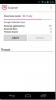Slik bruker du en Android-telefon med en ødelagt strømknapp
All elektronikk er utsatt for slitasje, spesielt hvis du liker å få kjørelengde ut av enhetene dine. Flaggskiptelefoner er ment å vare i mange år, men det er ingen garanti for at de faktisk vil. Noen brukere foretrekker å beholde enhetene så lenge de kan fungere fysisk. Hvis en skjerm blir ødelagt, er det ingen annen mulighet enn å erstatte. Skadede kanter eller en funksjonsfeil knapp er imidlertid noe en bruker kan tolerere. Hvis strømknappen på enheten din ikke lenger fungerer, er du utestengt fra mange viktige funksjoner som å slå enheten på/av og ta skjermbilder. Den gode nyheten er at en ødelagt strømknapp betyr ikke at telefonen din er ubrukelig. Du kan faktisk bruke en Android-telefon med en ødelagt strømknapp. Det krever litt tilpasning, men det er gjennomførbart.
Siden nesten alle androider er forskjellige, kan vi ikke gå inn på detaljer om spesifikke enheter, vi kan imidlertid diskutere plattformspesifikke løsninger. Hvis telefonen er slått av, sjekk ut hvordan slå på en Android-telefon med en ødelagt strømknapp.
Lås/lås opp telefonen
Følgende løsninger lar deg låse/låse opp en Android-telefon med en ødelagt strømknapp.
Alltid på skjermen
‘Always on Display’ er en rask og klar løsning som lar deg unngå å låse/låse opp en enhet med ødelagt knapp. Hvis du setter telefonen i "Always On Display"-modus og gjør skjermen tidsavbrutt med et kort intervall, trenger du ikke å låse/låse opp med strømknappen. Selvfølgelig vil dette ta en toll på batterilevetiden din. Det fungerer hvis du sitter ved siden av den bærbare datamaskinen, men ikke når du er på farten.

Gravity-skjerm

Å koble til en telefon for å låse opp enheten er åpenbart ikke en bærekraftig løsning, så du må gjøre det slik at du kan vekke enheten ved hjelp av alternative løsninger.
Gravity Screen er en app i Play-butikken som kan snu telefonens ulike sensorer for å låse/låse opp enheten. Gravity Screen kan gjøre følgende som enkelt kan erstatte strømtasten.
- Plukk opp for å låse opp. Når du tar opp telefonen, vil appen vekke skjermen for deg, og eliminere behovet for å samhandle med strøm-/låseknappen.
- Forhindrer at skjermen låses når du bruker telefonen (ved å bruke sensorene til å se om telefonen beveger seg i hånden til en).
- Smartlock-støtte for enheter som bruker Lollipop
Gravity Screen er designet for avanserte telefoner. I tillegg, for å låse telefonen må den enten være inne i ens lomme eller på en flat overflate. Som ikke dekker alle baser.
Hvis du bruker sikkerhetsfunksjoner som ansiktsgjenkjenning, forsinket pålogging eller fingeravtrykksensor, må du gi Gravity Screen-tillatelser. Når appen er åpen, kan du sjekke alle måter å få tilgang til enheten på.
Last ned Gravity Screen fra Play Store
Nærhetshandlinger

Proximity Actions tar konseptet presentert i Gravity Screen og legger til et lag med tilpasning til det. Nå kan du tilordne hvilke handlinger som finner sted i forhold til hvilken nærhetssensor. Så telefonen din kan utføre følgende handlinger basert på hvilken bevegelse du tildeler den.
- Musikk: Spill av/pause (Android 3.0 og nyere), Play Next, Play Previous
- Lås enheten
- Våkn opp og lås opp enheten
- Slå automatisk rotasjon på/av
- Endre skjermretningen uten å frigjøre orienteringslåsen (Android 3.0 og nyere)
- Start en hvilken som helst app
- Start en hvilken som helst snarvei (direkte oppringing, direktemelding, etc.)
- Slå LED-lyset på/av (hvis tilgjengelig).
- Snarveier på startskjermen for å starte eller stoppe tjenesten (kan brukes med Tasker)
Last ned Proximity Actions fra Play Store
Dobbelttrykk for å låse
Hvis telefonen din ikke støtter trykk for å låse opp naturlig, kan du få funksjonen via en app.

Igjen, konseptet er enda enklere nå, du kan dobbelttrykke på skjermen for å låse og dobbelttrykke for å låse opp. Denne løsningen har en læringskurve, siden dobbelttrykking på en skjerm er altfor vanlig. Noen ganger vil det slå inn selv under teksting, men det hjelper hvis du har flere problemer med enheten din.
Last ned Double Tap To Lock (DTTL) fra Google Play Store
Remap Power-knapp til volumknapp
Du kan få tilbake strømknappens grunnleggende funksjonalitet ved å tilordne den på nytt til volumtastene. Dette er noe du kan gjøre dette manuelt eller med en app. Du trenger ikke en rotfestet enhet i begge tilfeller.
Tilordne strømknappen på nytt manuelt
Sett telefonen i gjenopprettingsmodus – les dette raskt guide om hvordan du gjør det. Når du er i gjenopprettingsmodus, gå til ADB (detaljer om det i den nevnte lenken også) og skriv inn følgende.
fastboot fortsett
Den vil umiddelbart starte opp telefonen din. Nå kan vi fokusere på å kartlegge en knapp på nytt. Så vi starter med en pull-kommando.
adb pull /system/usr/keylayout/Generic.kl
Finn VOLUME_DOWN” og endre den til “POWER” i Generic.kl
når det er gjort, skyver vi filen inn igjen.
adb push Generic.kl /system/usr/keylayout/Generic.kl
Nå vil vi kunne bruke volumknappen i stedet for strøm.
Strømknapp til volumknapp – App

Strømknapp til volumknapp er en app som i utgangspunktet lar deg forenkle problemet ditt ved å omforme strømknappens funksjonalitet til volumtasten. Dette er en lignende løsning som den som lar deg tilordne Samsung Galaxy S8/S8+s Bixby-knapp på nytt. En fysisk knapp gir deg den friheten som programvareløsninger ikke kan. Du kan bytte ut volumvipperen for å bli en strømknapp. Det vil ta litt tilvenning, men du bør få det fikset før det.
Siden du gir avkall på en volumknapp, kan du justere volumet ved å trykke på arbeidsvolumknappen og justere glidebryteren som vises på skjermen.
Last ned strømknapp til volumknapp fra Play Store
Søke
Siste Innlegg
Angi tidtakere for lengre tid på fremtidig dato med DownCount [Android]
Standardklokke-appen til Android er nyttig nok til raskt å timing t...
Yandex. Disk: Cross-Platform Cloud Service med 10 GB ledig plass
Dropbox, SkyDrive, Box, Amazon Cloud Drive - alle disse skytjeneste...
Sophos Mobile Security: Anti-malware og personvern for Android
Det er et kjent faktum at blant alle populære mobilplattformer er A...

![Angi tidtakere for lengre tid på fremtidig dato med DownCount [Android]](/f/bbab082b3d4af4a4465f3f163e61b708.png?width=680&height=100)